Dynamics 365 Remote Assist を無料で試す
ヒント
Dynamics 365 Remote Assist の顧客は Microsoft Teams モバイルで Remote Assist にアクセスできます。 Teams で利用できる機能をすべて活用し、他のユーザーとコラボレーションしましょう! HoloLens で最高の通話エクスペリエンスを実現するためには、Dynamics 365 Guides を使用してください。
Guides では、ガイドのホログラフィック コンテンツを目の前に表示しながら、同じリモート エキスパートに問題の解決を支援してもらうことができます。
メモ
現在 Azure Active Directory は Microsoft Entra ID になりました。 詳細情報。
HoloLens、HoloLens 2、携帯電話、タブレットで、Microsoft Dynamics 365 Remote Assist を無料で試用できます。 無料試用版には 3 つの種類があります。
| 試用版の種類 | 設計対象者 |
|---|---|
| ライセンス不要の 90 日間試用版 | アプリを手軽に試してみたい 個人ユーザー |
| 30 日間の Dynamics 365 Remote Assist 試用版 | 最大 25 人のユーザーにライセンスを提供する 組織 |
| 30 日間の Dynamics 365 Remote Assist Attach ライセンス | Dynamics 365 Field Service と Dynamics 365 Remote Assist の統合 を必要とする Dynamics 365 Field Service 顧客 (最大 25 人のユーザーにライセンスを提供) |
メモ
30 日間の Dynamics 365 Remote Assist および Dynamics 365 Remote Assist Attach ライセンスには、Microsoft Teams ライセンスが含まれます。 組織で Microsoft Teams を設定する方法についてご確認ください。
オプション 1: 個人向けのライセンス不要の 90 日間試用版
ライセンス不要の試用版では、クライアント アプリケーションへのアクセスのみが許可されます。 Dynamics 365 Remote Assist ソリューションを経由した追加の Dynamics 365 Remote Assist 機能 (資産キャプチャ、1 回限りの通話、通話ダッシュボード) は含まれておらず、追加のライセンスが必要です。
前提条件
Microsoft Teams の無料アカウントを使用するための Microsoft アカウント。 Microsoft アカウントは、Dynamics 365 Remote Assist 試用版ライセンス オプションでは使用できません。 ライセンス不要の 90 日間試用版は、Microsoft Teams 無料版と組み合わせてのみ使用できます。
Microsoft Entra ID 無料、P1 または P2 (HoloLens ユーザーのみが対象)。 ユーザーは、Microsoft Entra から自分のアカウントにサインインします。
HoloLens、HoloLens 2、またはモバイル デバイス。 追加のライセンスおよび製品の要件についてご確認ください。
90 日間ライセンス不要の無料試用版では、各ユーザーが Dynamics 365 Remote Assist を適切なアプリ ストアからダウンロードして試用を開始する必要があります。
HoloLens と HoloLens 2 での手順
スタート メニューに移動し、Microsoft Store を選択します。
Dynamics 365 Remote Assist アプリを検索してダウンロードします。
Teams 試用版のライセンスが適用されるまで数時間待ちます。
Dynamics 365 Remote Assist に自分の Microsoft Teams アカウントを使用してサインインします。
Dynamics 365 Remote Assist の無料試用を開始するように求めるメッセージがアプリに表示されたら、続行を選択します。 取引先担当者ページが表示されます。 これで Dynamics 365 Remote Assist を HoloLens デバイスで使用できるようになりました。
メモ
Teams のライセンスが存在しないことを示すメッセージが表示された場合は、Teams 試用版のライセンスが適用されるまでもう少し待つ必要があります。
モバイルでの手順
モバイル デバイスで、必要な iOS または Android のアプリ ストアに移動します。
Dynamics 365 Remote Assist アプリを検索してダウンロードします。
Teams 試用版のライセンスが適用されるまで数時間待ちます。
Dynamics 365 Remote Assist に自分の Microsoft Teams アカウントを使用してサインインします。
Dynamics 365 Remote Assist の無料試用を開始するように求めるメッセージがアプリに表示されたら、続行を選択します。 取引先担当者ページが表示されます。 これでモバイル デバイスで Dynamics 365 Remote Assist を使用できるようになりました。 Microsoft Teams (デスクトップおよびモバイル) でリモート エキスパートに電話をかける方法をご確認ください。
メモ
Teams のライセンスが存在しないことを示すメッセージが表示された場合は、Teams 試用版のライセンスが適用されるまでもう少し待つ必要があります。
オプション 2: 組織向けの 30 日間の Dynamics 365 Remote Assist 試用ライセンス
前提条件
- 組織には、Microsoft 365 または Microsoft 365 の管理者アカウントが必要です。 管理者のアクセス許可の詳細情報を参照してください。
組織の管理者アカウントを使って、Microsoft 365 または Microsoft 365 管理ポータルにログインします。
左のナビゲーション バーで、請求>サービスの購入を選択します。
スクロールするか、Dynamics 365 Remote Assist を検索します。
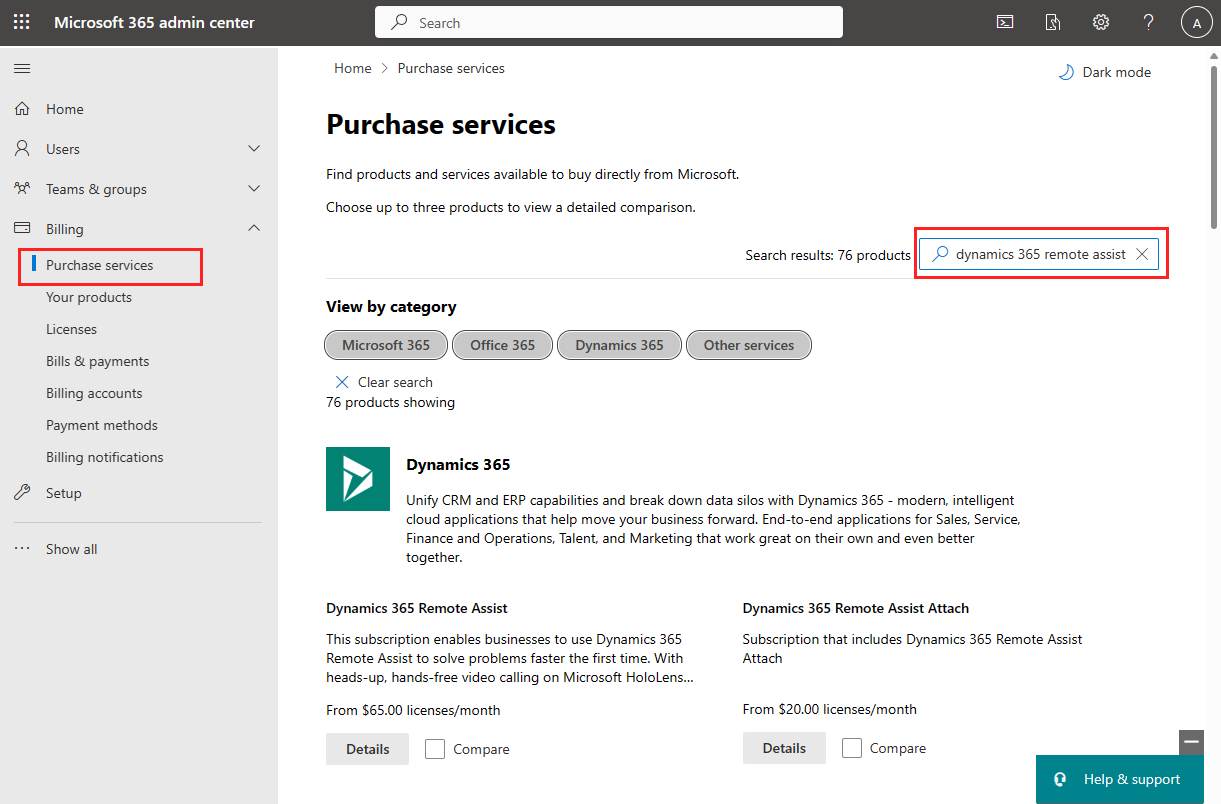
詳細を選択します。
[製品の詳細] ページで、無料試用を開始するを選択し、オンラインの指示に従います。
オプション 3: Dynamics 365 Remote Assist Attach 試用ライセンス (Dynamics 365 Field Service の顧客向け)
前提条件
- 組織には、Microsoft 365 または Microsoft 365 の管理者アカウントが必要です。 管理者のアクセス許可の詳細情報を参照してください。
組織の管理者アカウントを使用して Microsoft 365 または Office 365 の管理ポータルにログインします。
左のナビゲーション バーで、請求>サービスの購入を選択します。
Dynamics 365 Remote Assist Attach を検索します。
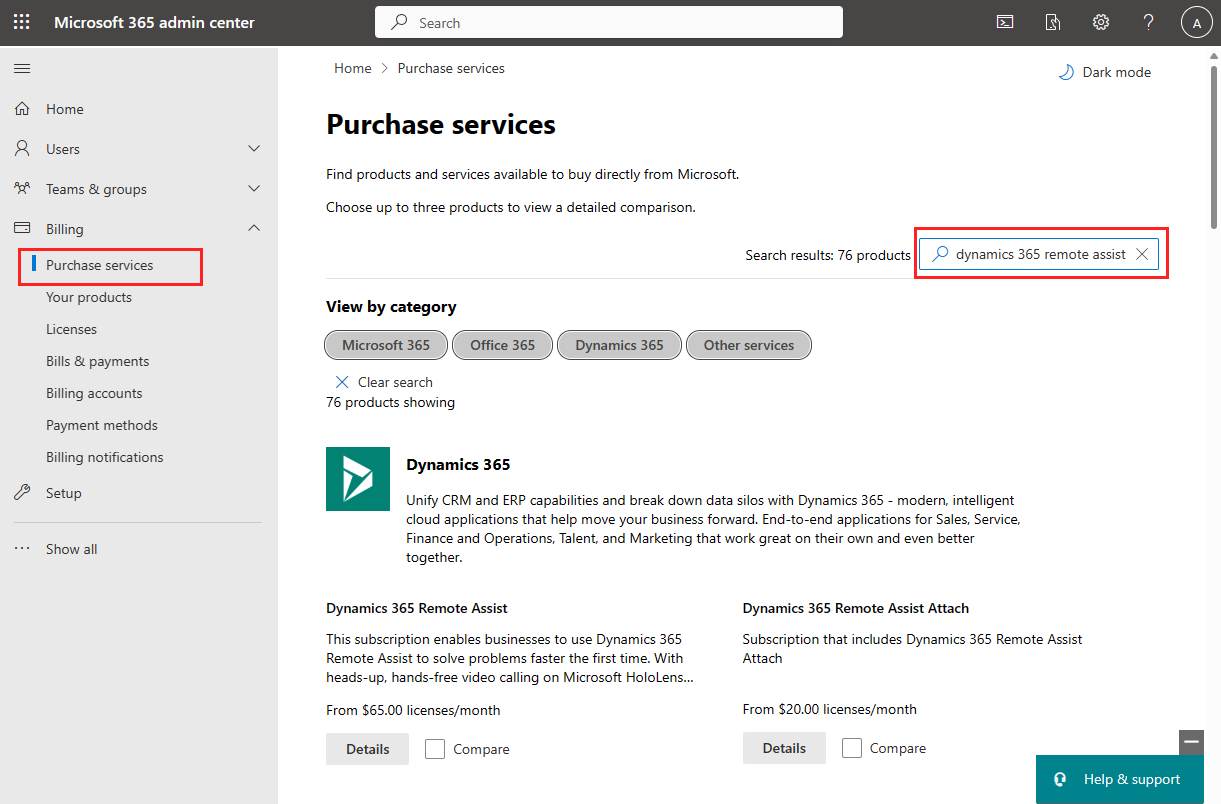
詳細を選択します。
[製品の詳細] ページで、無料試用を開始するを選択し、オンラインの指示に従います。